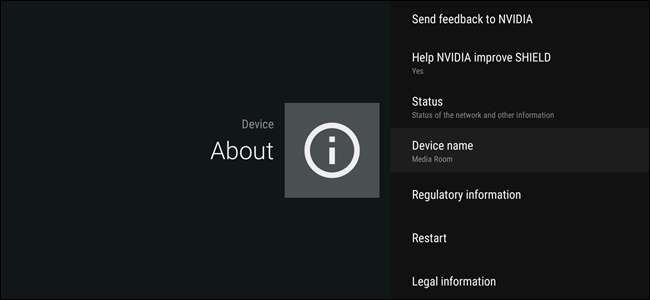
Το Android TV είναι η απόπειρα της Google να αναλάβει το σαλόνι και με ορισμένες μονάδες να είναι διαθέσιμες κάτω από 99 $, δεν ακούγεται για τους χρήστες να έχουν περισσότερα από ένα κουτιά. Το πρόβλημα είναι ότι, όταν πολλές συσκευές ταυτίζονται ταυτόχρονα στο δίκτυο, πώς πρέπει να γνωρίζετε ποια είναι; Η αλλαγή του ονόματος της συσκευής είναι εξαιρετικά απλή και κάτι που σίγουρα θα θέλατε να κάνετε αν έχετε περισσότερα από ένα πανομοιότυπα κουτιά Android TV στο σπίτι σας.
Γιατί να αλλάξετε το όνομα του Android TV σας;
Λίγο καιρό πίσω, μια σειρά από ιστότοπους έβαλαν το Nexus Player σε πώληση για περίπου 50 $. Σε αυτήν την τιμή, είναι λίγο περισσότερο από ένα Chromecast, αλλά προσθέτει ένα πρόσθετης λειτουργικότητας. Δεδομένου ότι, δεν είναι απίθανο ορισμένοι χρήστες να αγοράσουν μερικές μονάδες για διαφορετικά δωμάτια στο σπίτι.
Έτσι, σε αυτό το σενάριο, ας πούμε ότι έχετε ένα στο σαλόνι και ένα στο υπνοδωμάτιο. Ξαπλώνετε στο κρεβάτι κοιτάζοντας το τηλέφωνό σας όταν συναντάτε ένα ραδιοφωνικό βίντεο στο YouTube που θέλετε να μοιραστείτε με το σημαντικό σας άλλο. Πατάτε το κουμπί "cast", μόνο για να δείτε το "Nexus Player" και το "Nexus Player" - αλλά ποιο είναι ποιο; Ναι, δεν υπάρχει τρόπος να το πεις.
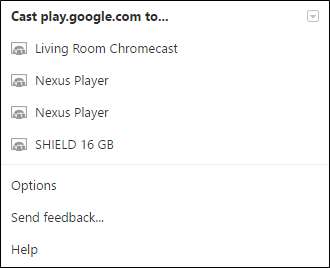
Για να κάνετε τη ζωή σας πολύ πιο απλή, θα πρέπει απλώς να τις μετονομάσετε για να καθορίσετε πού βρίσκονται. Τα καλά νέα είναι ότι είναι ηλίθιο-απλό. Ας το κάνουμε.
Πώς να μετονομάσετε το Android TV Player
Η πρώτη σκέψη που θα θέλατε να κάνετε είναι να μεταβείτε στο μενού Ρυθμίσεις μεταβαίνοντας στην κάτω σειρά εικονιδίων και επιλέγοντας το εικονίδιο με το γρανάζι.
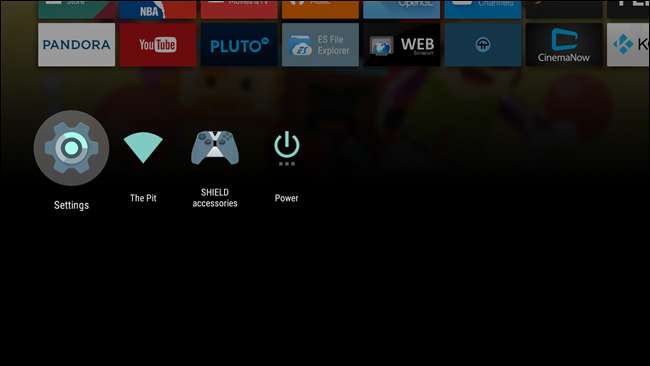
Από εκεί, κατευθυνθείτε μέχρι το τέλος της πρώτης σειράς και κατευθυνθείτε στην ενότητα "Σχετικά"
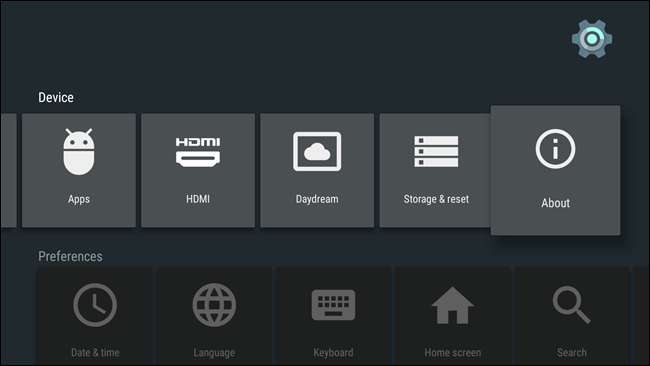
Το "Όνομα συσκευής" βρίσκεται σε αυτό το μενού, αν και ακριβώς πού βρίσκεται στη λίστα θα διαφέρει ανάλογα με τη συσκευή. Απλώς μετακινηθείτε προς τα κάτω μέχρι να το βρείτε.
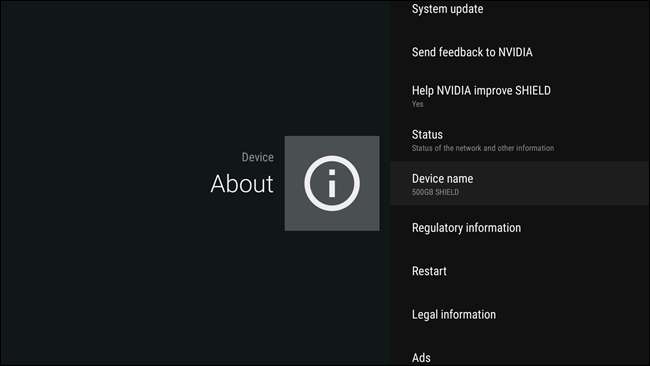
Ένα που το εντοπίσατε, προχωρήστε και κάντε κλικ σε αυτό. Αυτό θα ανοίξει ένα μενού που θα σας ρωτάει αν θέλετε να αλλάξετε το όνομα. Επιλέξτε "Αλλαγή".
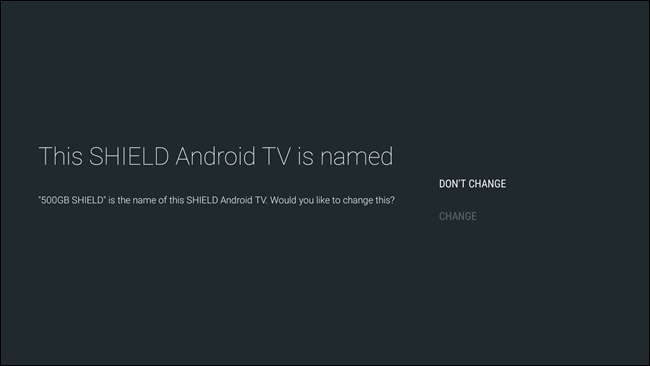
Στη συνέχεια, θα εμφανιστεί μια χούφτα διαφορετικών προκαθορισμένων επιλογών, όπως "Αίθουσα πολυμέσων", "Οικογενειακό δωμάτιο" και παρόμοια. Εάν ένα από αυτά ταιριάζει στην περίπτωσή σας, προχωρήστε και επιλέξτε το. Θα επιστρέψετε στο μενού "Σχετικά" και θα εμφανιστεί το νέο όνομα συσκευής. Τελείωσες.
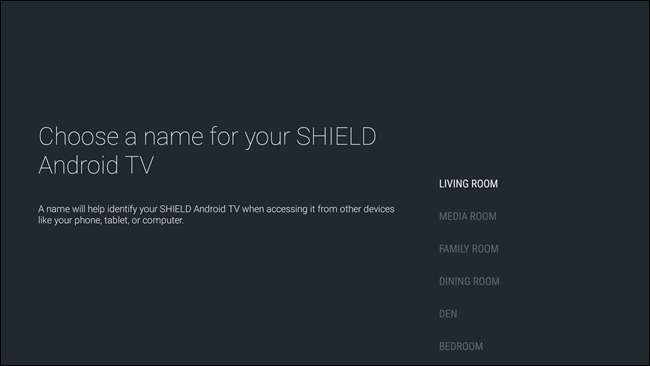
Εάν καμία από τις προεπιλεγμένες επιλογές δεν είναι αρκετά καλή για εσάς, μετακινηθείτε μέχρι το κάτω μέρος της λίστας, όπου θα δείτε την επιλογή "Εισαγωγή προσαρμοσμένου ονόματος ...". Επιλέξτε αυτό.
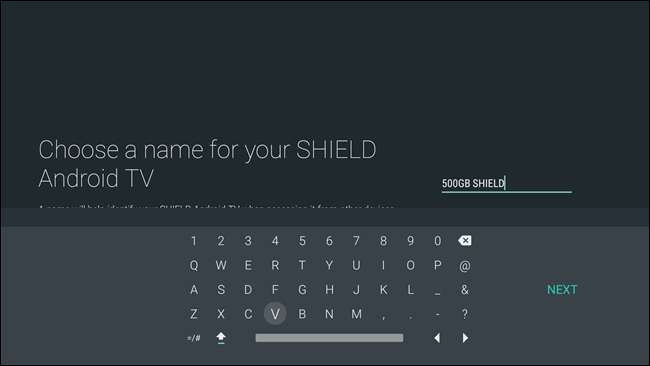
Θα εμφανιστεί το πληκτρολόγιο στην οθόνη, επιτρέποντάς σας να ονομάσετε τη συσκευή σας ό, τι θέλετε. Μόλις ολοκληρώσετε τη μετονομασία, απλώς πατήστε "Επόμενο". Αυτό είναι.
Μόλις η συσκευή μετονομαστεί, το νέο όνομα θα εμφανιστεί σχεδόν αμέσως στο μενού μετάδοσης. Πέρασαν οι μέρες για να μαντέψετε ποιο πλαίσιο είναι το σωστό όταν θέλετε να παρακολουθήσετε το YouTube ή το Netflix. Παρακαλώ.







